Tartalomjegyzék
Windows Update hiba " A Windows frissítés jelenleg nem tudja ellenőrizni a frissítéseket, mivel a szolgáltatás nem fut. Lehet, hogy újra kell indítania a számítógépet. " valószínűleg akkor fordul elő, ha a Windows ideiglenes frissítési mappája (SoftwareDistribution mappa) sérült. A hiba egyszerű kijavításához kövesse az alábbi útmutató lépéseit.

A Windows (8, 7 vagy Vista) frissítési hibájának megoldása: " A Windows frissítés jelenleg nem tudja ellenőrizni a frissítéseket, mert a szolgáltatás nem fut" amikor frissítéseket keres.
Megoldás 1: A Windows Update nem tudja ellenőrizni a frissítéseket" hiba megoldása a Microsoft Fix It segédprogrammal
Frissítés: Sajnos a Microsoft eltávolította a FixIt segédprogramot. Ezért hagyja figyelmen kívül ezt a megoldást, és folytassa a 2. megoldással.
1. Töltse le a Microsoft Fix It segédprogramot a számítógépre a következő címen: https://support.microsoft.com/kb/2730071.
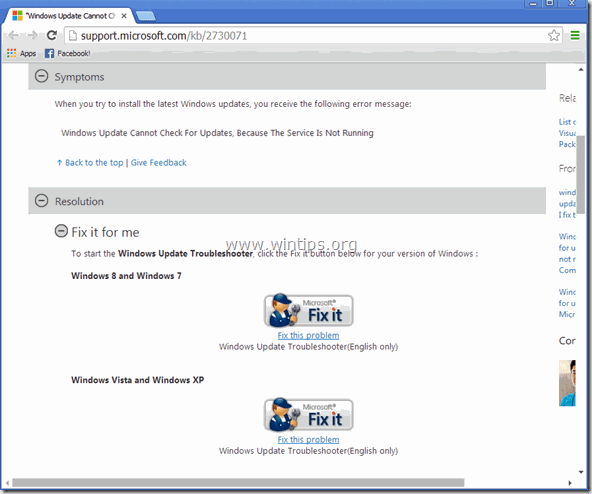
2. Futtatás Microsoft Fix It eszköz és nyomja meg a " Elfogadom ”.
3. Válassza ki " A problémák észlelése és a javítások alkalmazása számomra (Ajánlott) " opció.
4. Hagyja, hogy a hibaelhárító javítsa Windows Update problémák és nyomja meg a " Következő ". *
Ha a probléma megoldódott, zárja be a hibaelhárítót, és ismét ellenőrizze a Windows-frissítéseket. Ellenkező esetben folytassa a 2. megoldással.
2. megoldás: A Windows Update nem tudja ellenőrizni a frissítéseket" hiba kézzel történő megoldása.
1. lépés: Állítsa le a Windows Update szolgáltatást.
Ehhez:
a. Egyidejűleg nyomja meg a Windows kulcs + R a futtatási parancsdoboz megnyitásához.
b . A futtatási parancsdobozon belül írja be: services.msc és nyomja meg a Lépjen be.
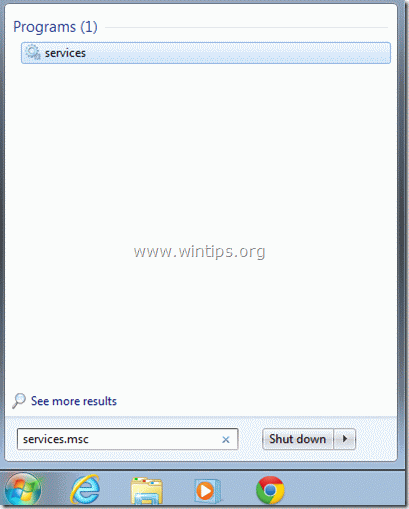
c. Keresés a Windows Update szolgáltatás , majd kattintson rá a jobb gombbal, és válassza a Stop .
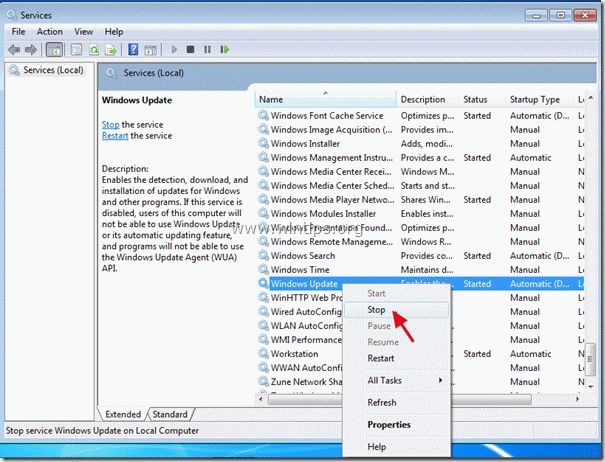
d. A szolgáltatások ablakának bezárása nélkül folytassa a következő lépéssel.
2. lépés: Törölje vagy nevezze át a Windows frissítés ideiglenes tároló mappáját.
Ehhez:
a. Nyitva " A számítógépem " és navigáljon a " C:Windows "mappa .
b. Törölni (vagy Átnevezés pl. a " SzoftverDisztribúcióOLD ") a " SzoftverDisztribúció " mappa.
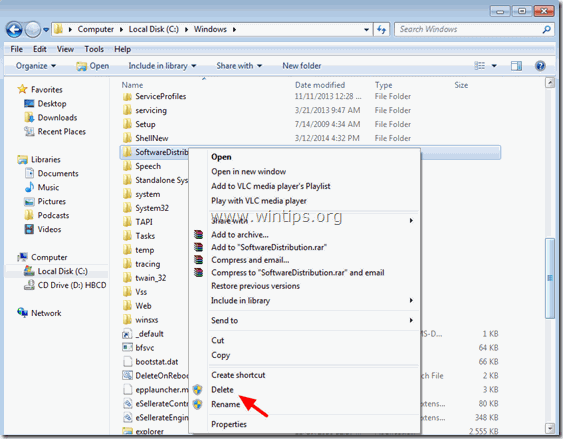
3. lépés: Indítsa el a Windows Update szolgáltatást.
a. Menjen a Windows szolgáltatások és " Indítsa el a oldalt. "a Windows Update szolgáltatás .
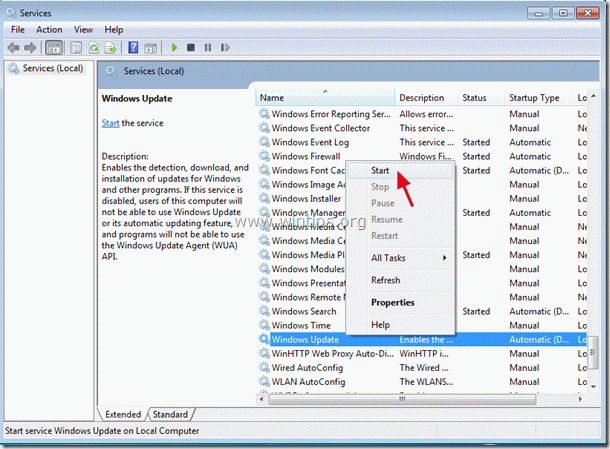
b. Próbálja meg újra frissíteni a Windowst.
3. megoldás: Telepítse a KB3102810 önálló frissítést.
- Töltse le és telepítse a KB3102810 biztonsági frissítést. A telepítés után indítsa újra a számítógépet, és ellenőrizze a frissítéseket. (Alkalmazva: Windows 7 SP1 és Windows Server 2008 R2 SP1.) Indítsa újra a számítógépet. Állítsa le a Windows Update szolgáltatást. (Lásd 2. megoldás: 1. lépés) Törölje a szoftverelosztó mappát. (Lásd 2. megoldás: 2. lépés) Indítsa újra a számítógépet, majd ellenőrizze a frissítéseket. Hagyja a számítógépet körülbelül egy órán át.a Frissítések keresése.
4. megoldás: Frissítse az Intel Rapid Storage Technology illesztőprogramját.
Telepítse a legújabb Intel Rapid Storage Technology Driver (Intel RST) illesztőprogramot. *
Forrás: http://support.hp.com/gb-en/document/c02219204
A legújabb RSTS-illesztőprogramot letöltheti a számítógép gyártójának weboldaláról vagy az Intel® Rapid Storage Technology (Intel® RST) Download Centerből.
Remélem, ez segít!

Andy Davis
Rendszergazda blogja a Windowsról




